11.15-11.19 操作内容
1.搭建 jdk
注意环境变量 vi /etc/profile
输入o,在最后加入以下内容:
JAVA_HOME=/usr/java/jdk
JRE_HOME=/usr/java/jdk/jre
PATH=$PATH:$JAVA_HOME/bin:$JRE_HOME/bin
CLASSPATH=.:$JAVA_HOME/lib/dt.jar:$JAVA_HOME/lib/tools.jar:$JRE_HOME/lib
export JAVA_HOME JRE_HOME PATH CLASSPATH
2.继续搭建 Tomcat
一定记得要压一遍防火墙
centos 7 防火墙
firewall-cmd --add-port=3306/tcp --permanent
firewall-cmd --add-port=3306/udp --permanent
firewall-cmd --reload
#查看某个端口
firewall-cmd --zone=public --query-port=80/tcp
#查看所有端口开放情况
firewall-cmd --zone=public --list-ports
登陆之前记得重启 Tomcat:./startup.sh (启动) ./shutdown.sh (关闭)
3.mysql
安装完成后查看版本号:mysql -V
查看mysql端口号:show variables like 'port';
启动服务:service mysqld restart
查看mysql运行状态:systemctl status mysql.service
记得防火墙
firewall-cmd --add-port=3306/tcp --permanent
firewall-cmd --add-port=3306/udp --permanent
firewall-cmd --reload
mysql 重置密码
先停掉mysql,以安全方式启动
[root@ local]# systemctl stop mysql.service
以安全方式启动mysql:
[root@ local]# /usr/bin/mysqld_safe --skip-grant-tables >/dev/null 2>&1 &
然后执行
[root@ local]# /usr/bin/mysql -u root mysql
出现“mysql>”提示符后输入:
mysql> update user set password = Password('root') where User = 'root';
执行这个语句后,账号密码都是root。
回车后执行(刷新MySQL系统权限相关的表):
mysql> flush privileges;
再执行exit退出:
mysql> exit;
退出后,使用以下命令登陆mysql,试试是否成功:
[root@ local]#mysql -u root -p
按提示输入密码:root
4.搭建 nginx
变量编辑:vi /usr/local/nginx/conf/nginx.conf
注意变量里面 修改是 proxy_pass http//: IP+端口+; 分号千万不能漏掉
nginx 启动:./nginx -s reload
5.负载均衡
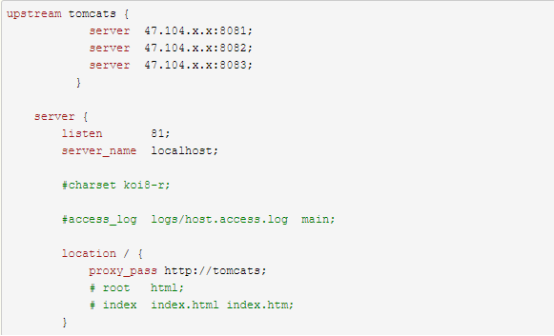
注意 server + ip : + 端口号 ; 一定要加分号
压一遍端口号
firewall-cmd --add-port=3306/tcp --permanent
firewall-cmd --add-port=3306/udp --permanent
firewall-cmd --reload
不要忘记重启 Tomcat
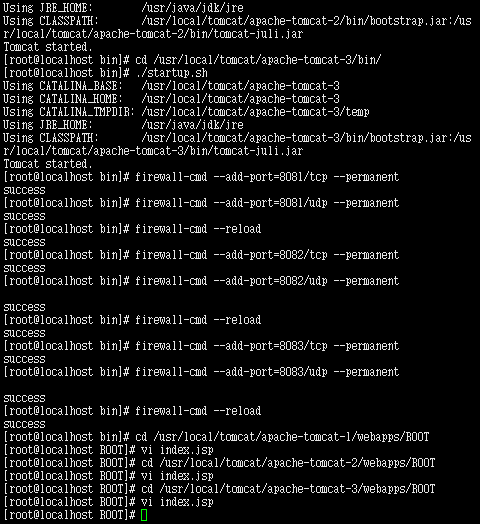
然后重启 Nginx
[root@yoyo conf]# cd /usr/local/nginx/sbin/
[root@yoyo sbin]# ./nginx -s reload


